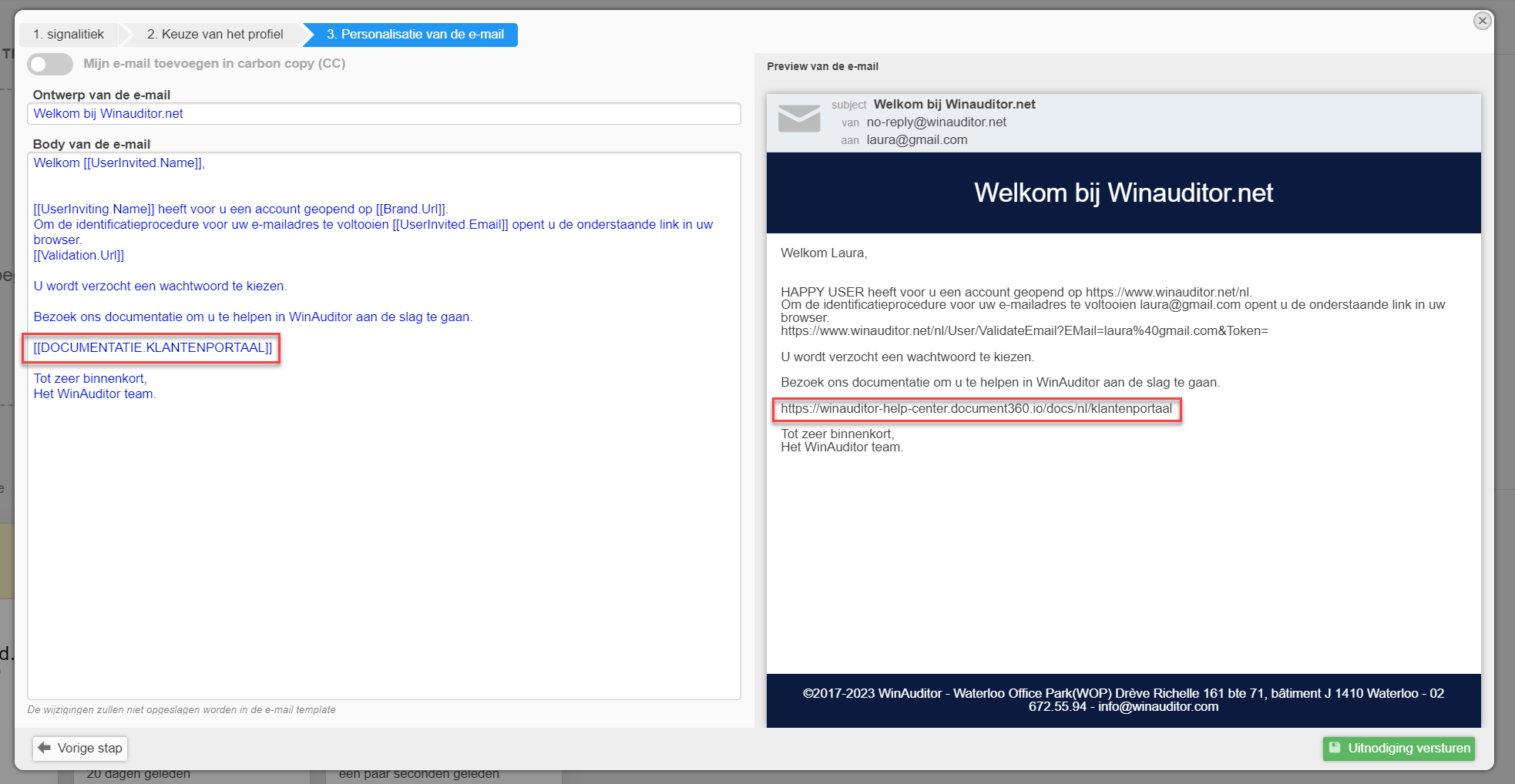- 31 Jul 2024
- 1 Minuut om te lezen
- DonkerLicht
- Pdf
Standaardinstellingen voor uitnodigingsmail van klanten
- Bijgewerkt op 31 Jul 2024
- 1 Minuut om te lezen
- DonkerLicht
- Pdf
Klik op Ingelogd als > Tools > E-mail.
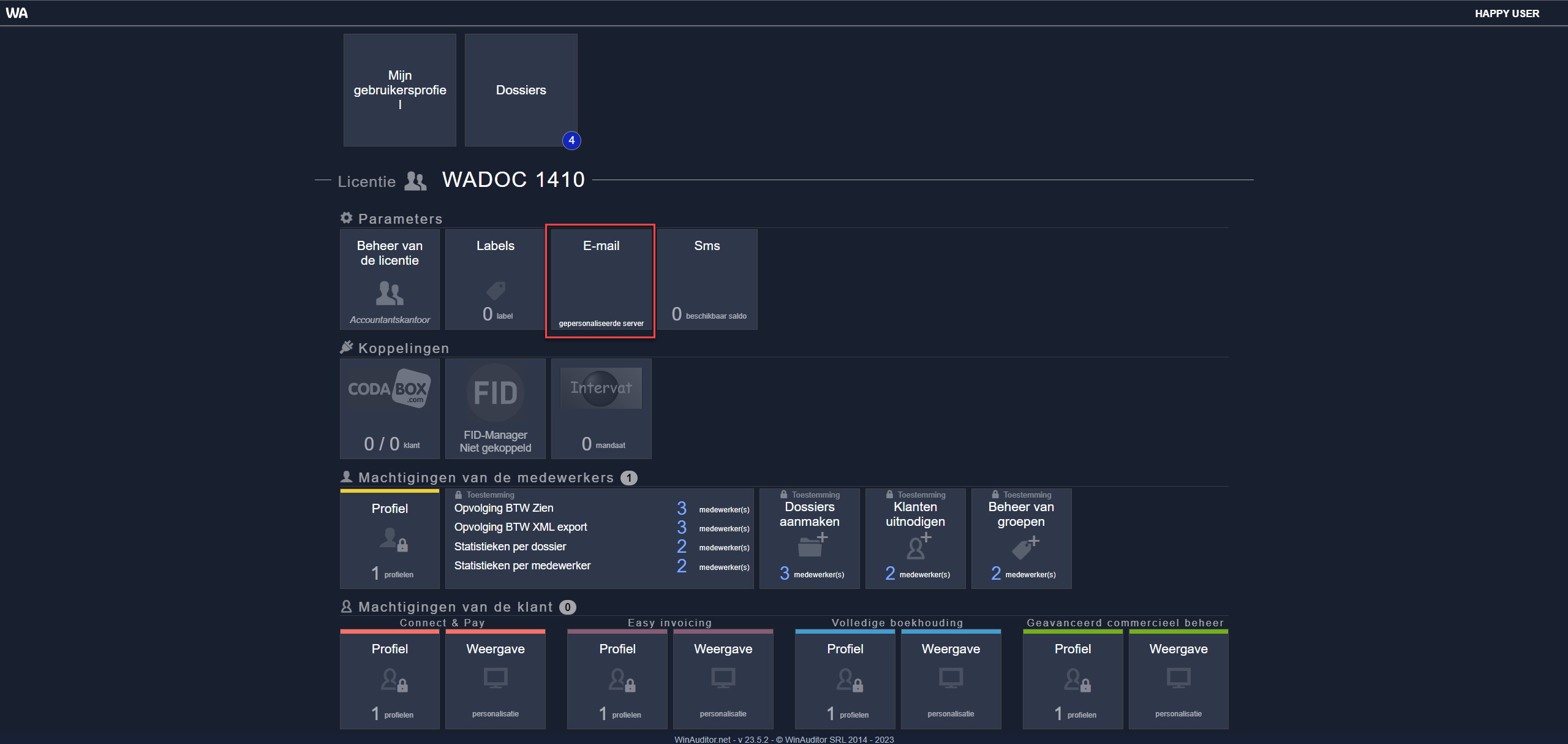
Ga naar het tabblad Formaat van de e-mail van de gebruikersuitnodiging.
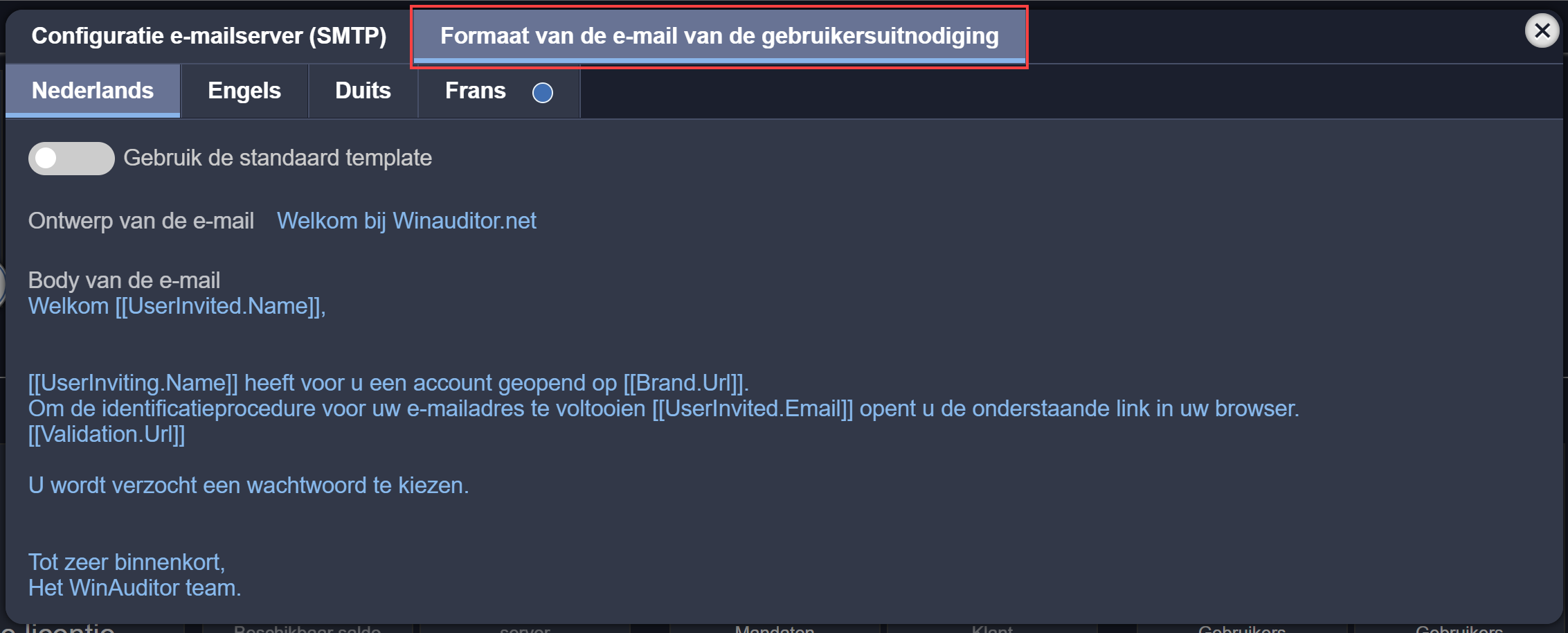
Klik op Gebruik de standaard template om de uitnodigingsmail aan te passen.
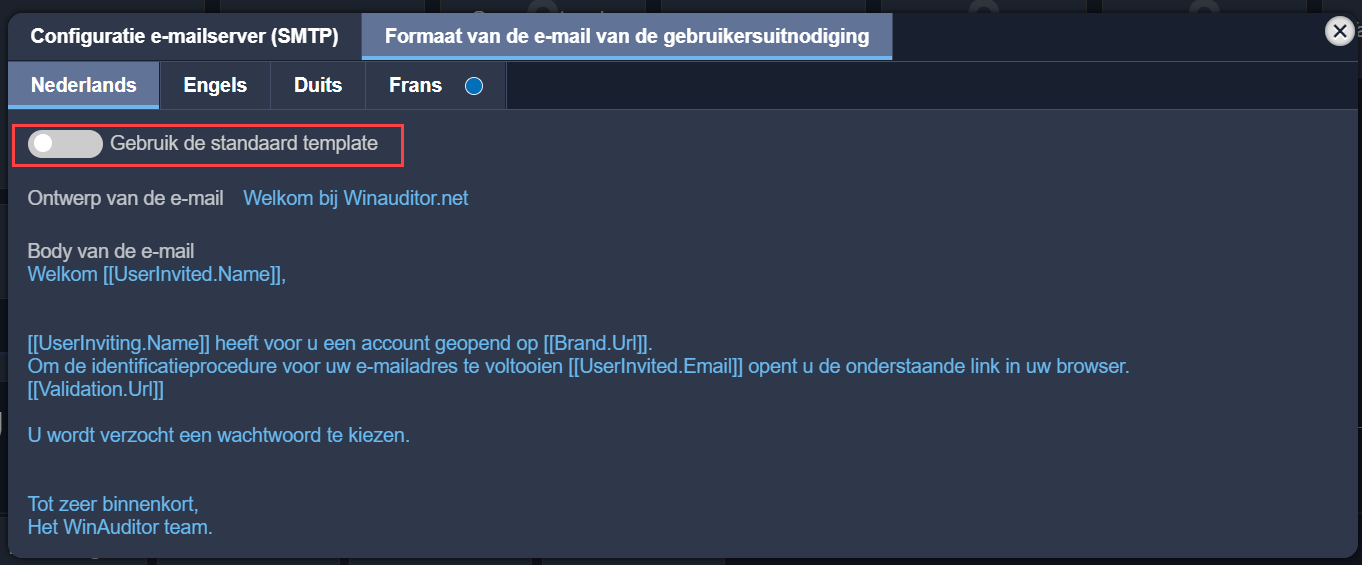
U hebt nu de mogelijkheid om de standaardtekst te wijzigen.
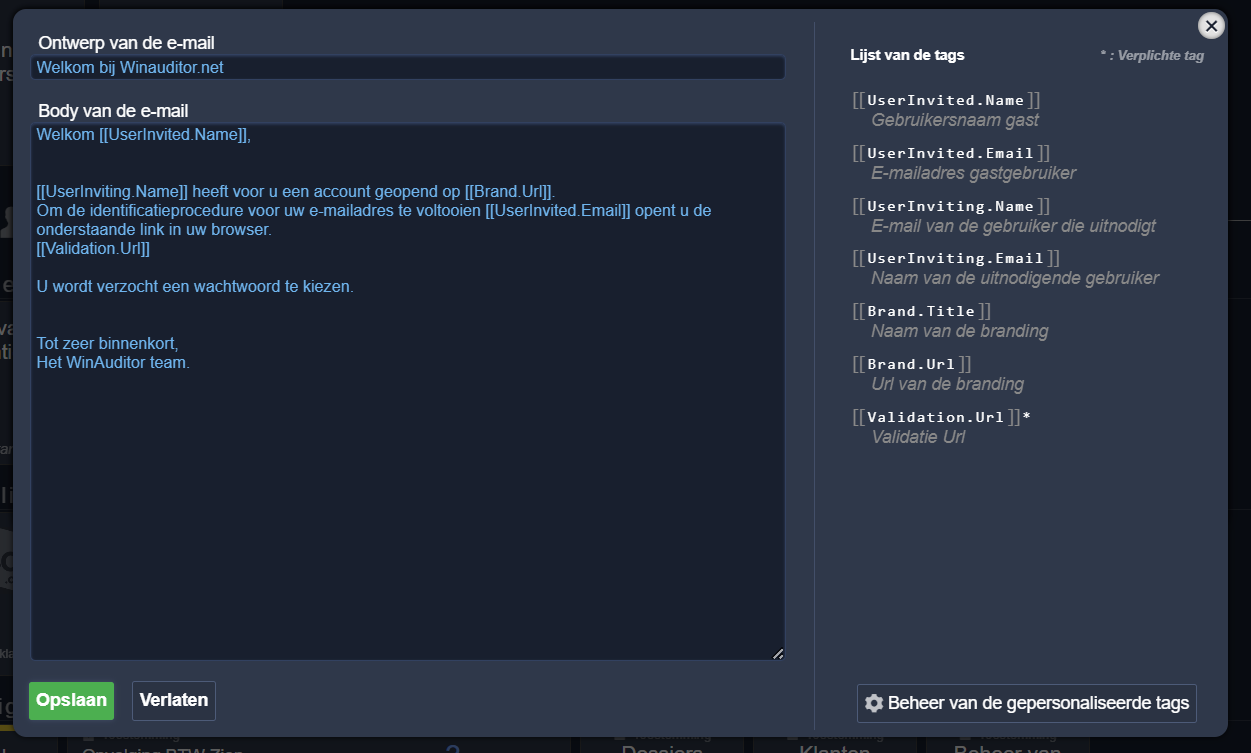
Gepersonaliseerde tags maken.
Zoals u ziet, is er een lijst van vooraf gedefinieerde tags die u in de mail kunt gebruiken.
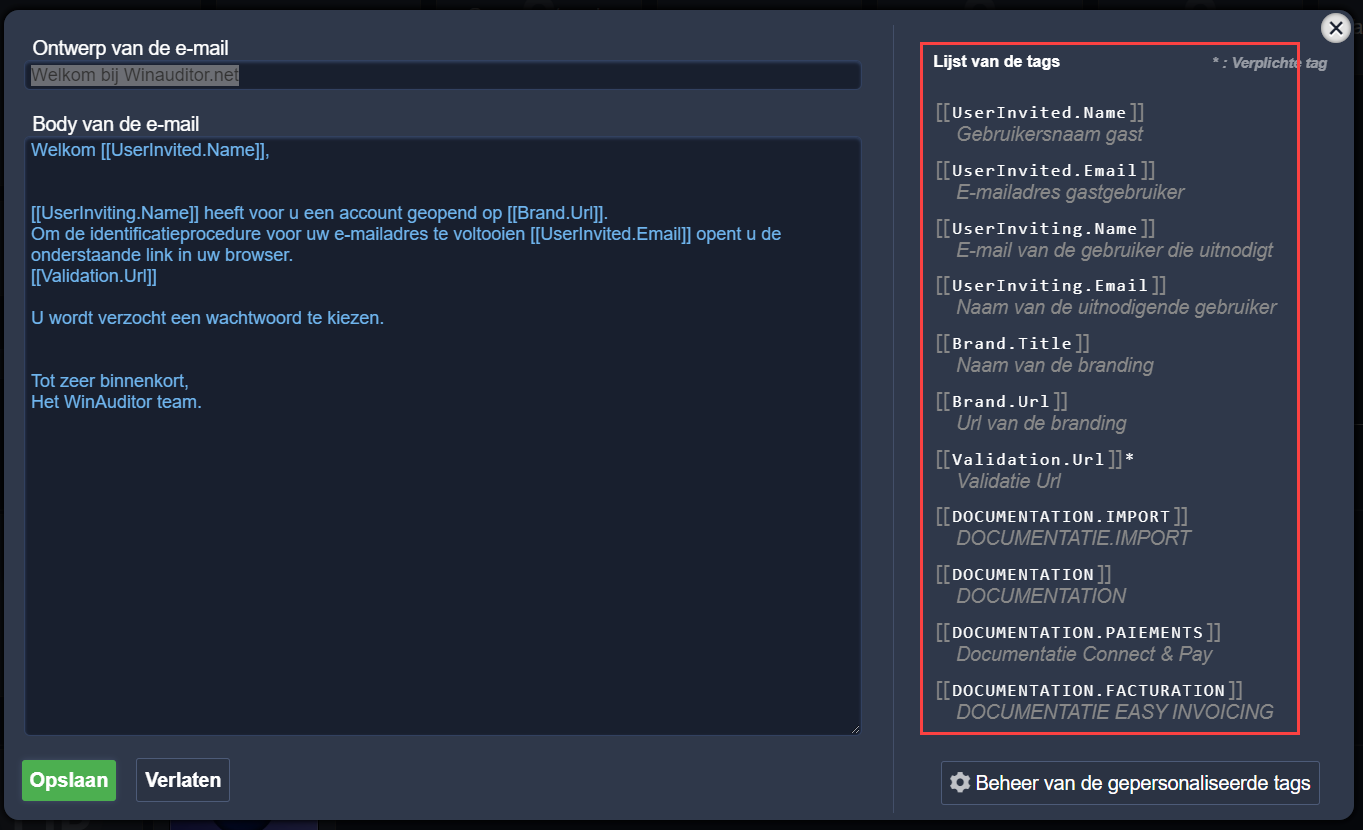
Als u een aangepaste tag wilt toevoegen, klik op Beheer van de gepersonaliseerde tags.
In het onderstaande voorbeeld gaan we een tag toevoegen zodat deze de url bevat om de klant door te verwijzen naar de WinAuditor-documentatie om hem te helpen wanneer hij deze voor het eerst gebruikt.
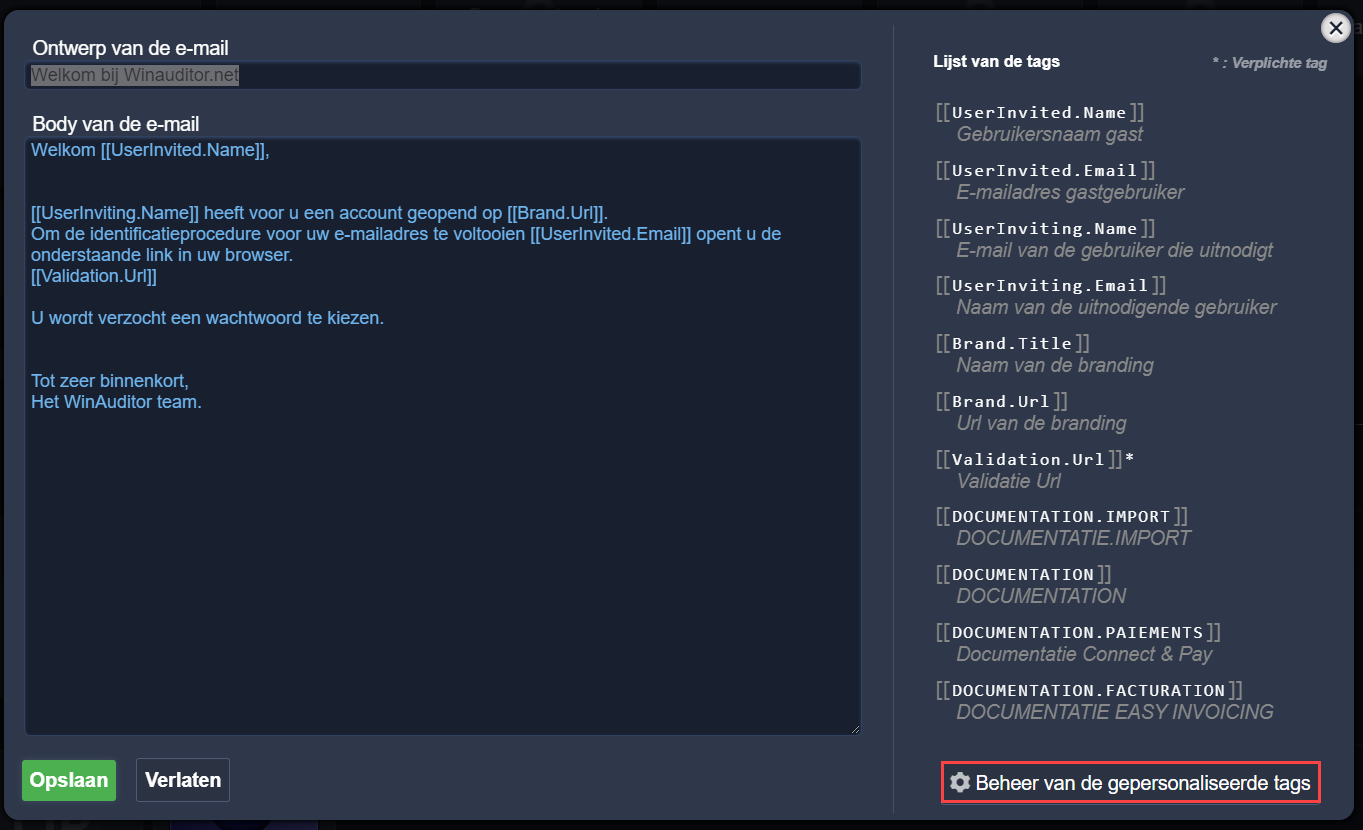
Klik op Toevoegen.
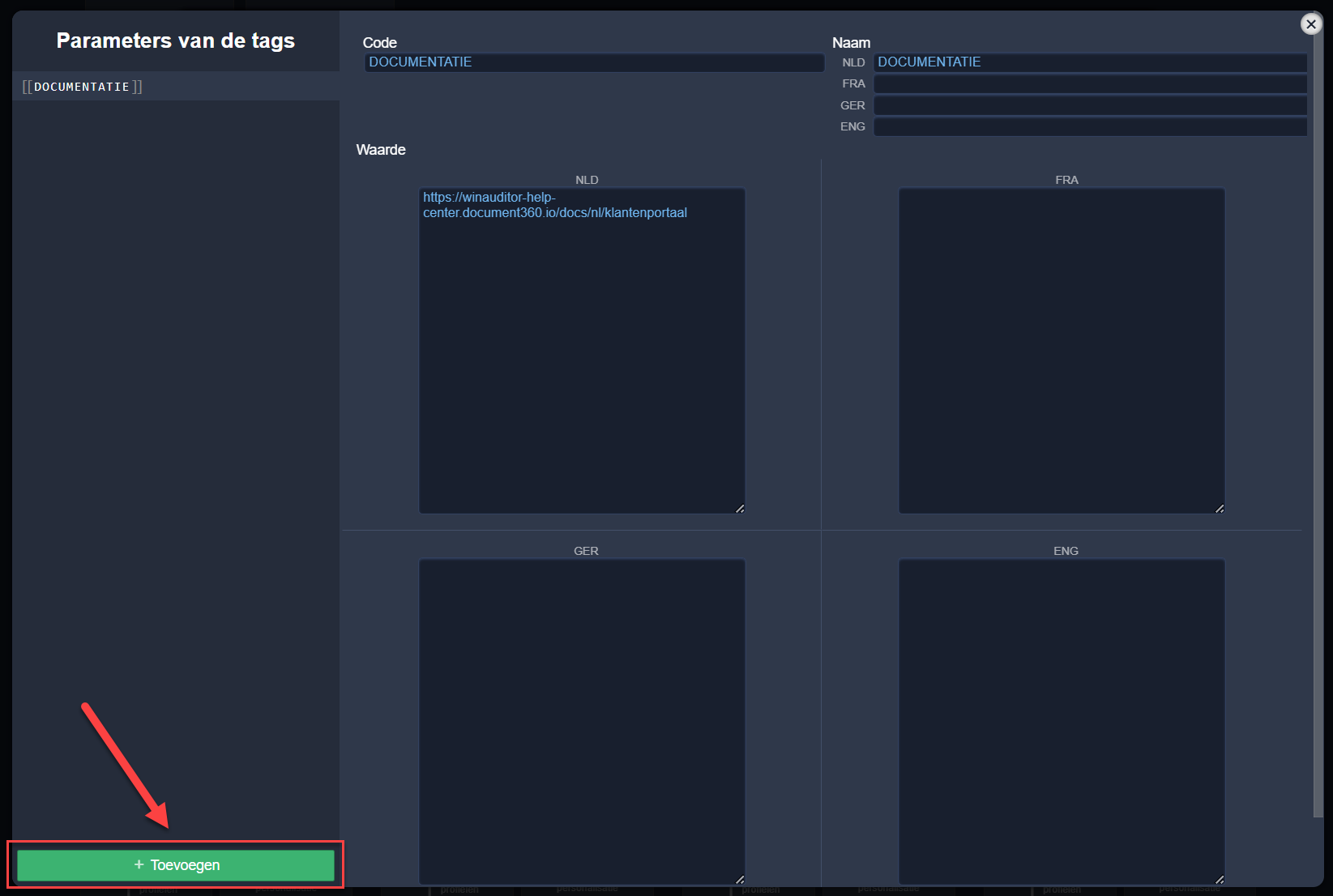
- Code: Vermeld de code die u invoert wanneer u de tag in de tekst integreert.
- Naam: Geef het naam in. De naam wordt gebruikt als beschrijving in de tag-lijst.
- Waarde: Kopieer de link of typ de tekst die u wilt laten verschijnen wanneer u de tag gebruikt.
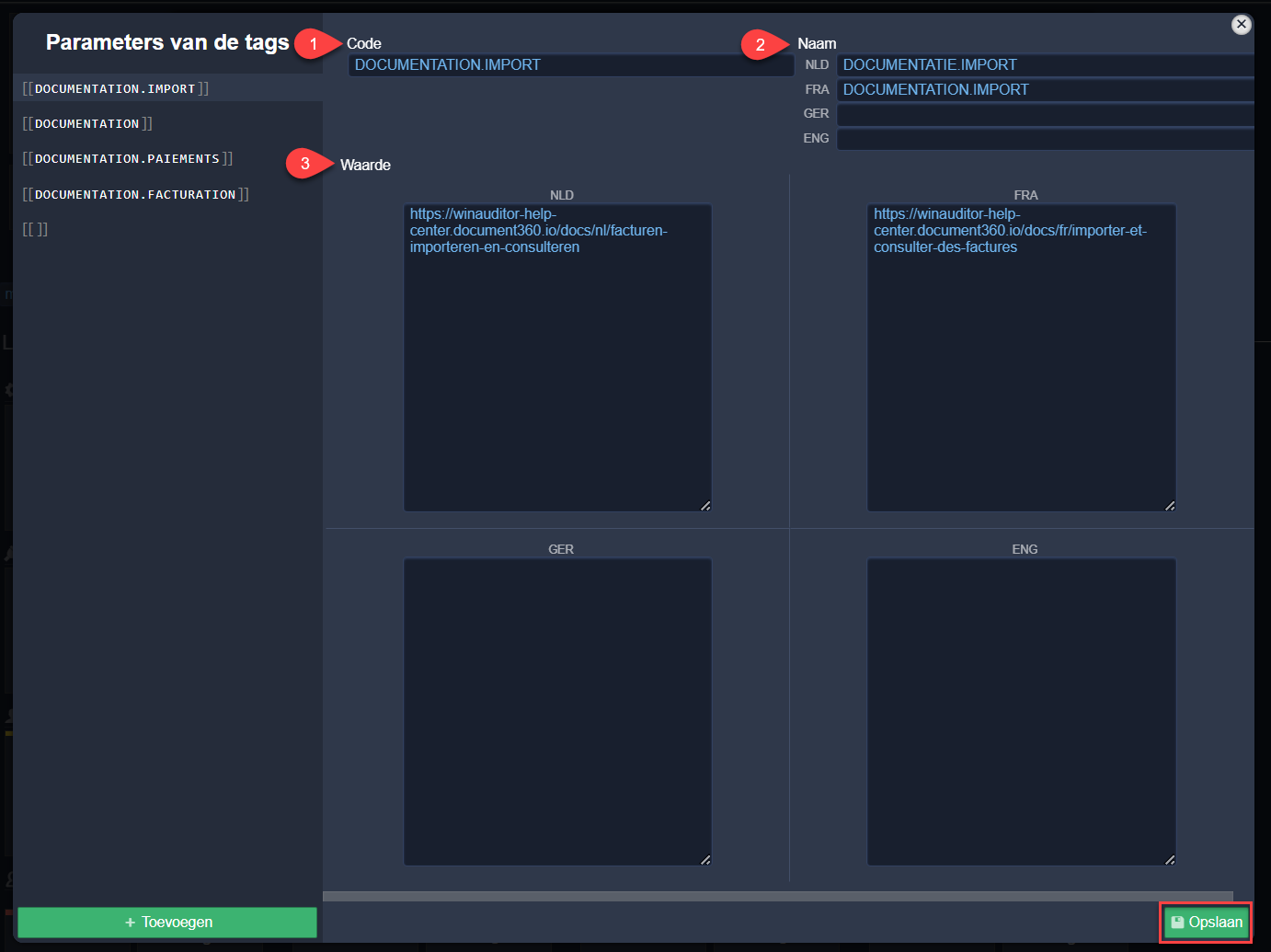
Om te beindigen, klik op Opslaan.
Een tag toevoegen aan de uitnodiging.
Wanneer u de klant uitnodigd, hebt u de mogelijkheid om een tag in de e-mail toe te voegen volgens het type toegang.
Er zijn 4 tags die meestal worden gebruikt om de klant uit te nodigen om de documentatie te consulteren.
- [[DOCUMENTATIE]] : De link die rechstreek naar de hoofddocumentatie van het klantenportaal brengt.
- [[DOCUMENTATIE.IMPORT]] : De link die rechstreeks naar de documentatie voor het importeren van documenten brengt.
- [[DOCUMENTATIE.BETALINGEN]] : De link die rechstreeks naar de documentatie voor het betalingen brengt.
- [[DOCUMENTATIE.FACTURATIE]] : De link die rechstreeks naar de documentatie voor het facturatie brengt.
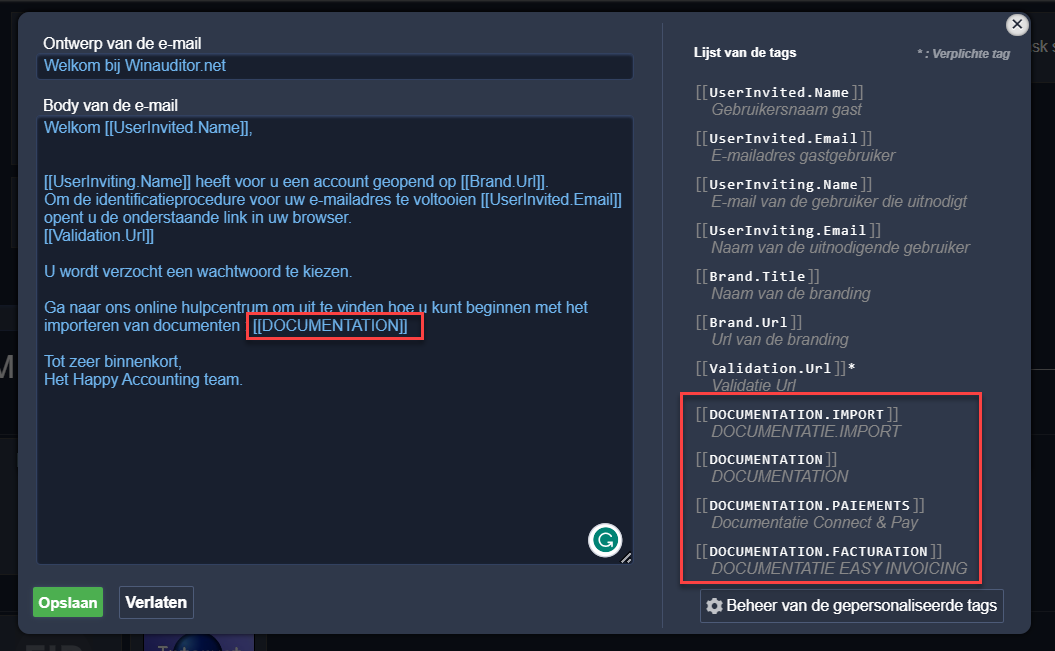
Ga naar Parameters > Dossiersgebruikers om een toegang aan u klant toe te voegen.
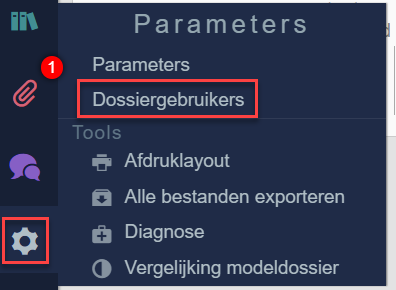
Na het aanmaak van de toegang, kunt u in uw tekst de gewenste tags toevoegen.
- Voorbeeld 1:
We hebben een Connect & Pay toegang toegevoegd maar hij wilt zijn betalingen niet beheren.
We zullen het dan rechstreeks naar de link in de documentatie voor het importeren van documenten sturen.
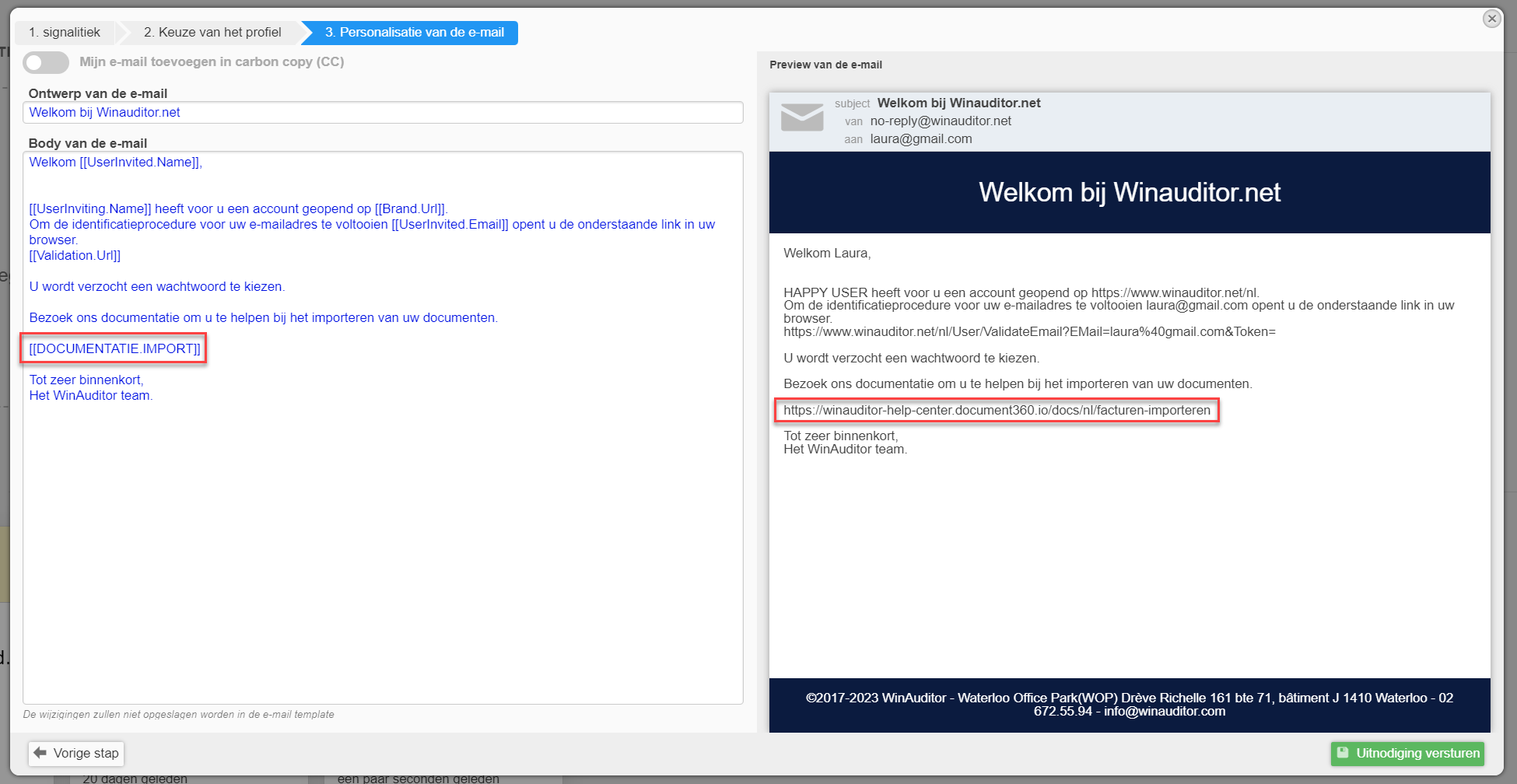
- Voorbeeld 2:
We gaan een toegang Connect & Pay toevoegen om zijn betalingen te beheren.
We zullen het dan rechstreeks naar de link in de documentatie om zijn betalingen te beheren sturen.
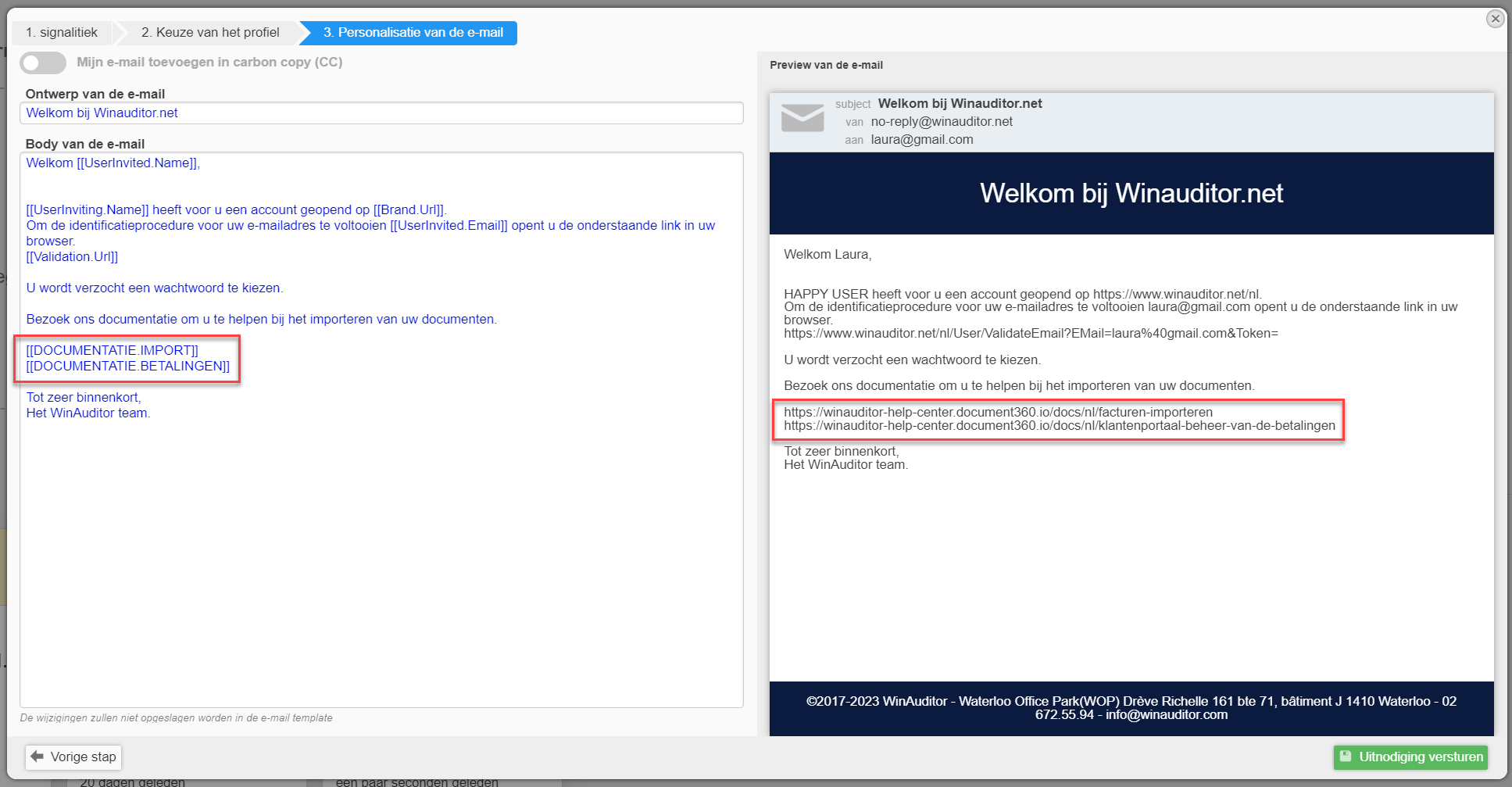
- Voorbeeld 3:
Hier hebben we de toegang Easy & Invoicing toegevoegd.
We zullen het dan rechstreeks naar de link in de documentatie met de volledige klantenportaal sturen.